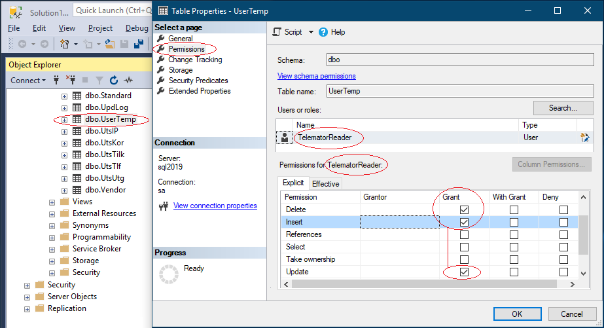Skjermbildene er fra SQL Server 2019, men samme fremgangsmåte benyttes for andre versjoner.
Tilgang fra lokalnett
Start SQL Server Configuration Manager. Kontroller at TCP/IP er enabled og at SQL Server Browser er startet.
Åpne i brannmur eller slå den av. I Windows brannmur kan du åpne ved å legge til programfilene sqlservr.exe og sqlbrowser.exe under fanen Unntak.
Ny login
Det anbefales at alle Telemator-brukere legges inn i en gruppe som du oppretter en login for i SQL Server.
I SQL Server Management studio under Server: Høyreklikk på Security + New + Login. Fyll inn gruppenavnet, velg Windows authentication og avslutt med OK:
Hvis du heller vil ha en Windows-uavhengig login velger du SQL Server authentication. Hvis det ikke tillates må du først i SQL Server Management studio: Høyreklikk på server og velg Properties. Velg siden Security til venstre, velg SQL Server and Windows Authentication mode til høyre. Avslutt med OK.
Gi login utvidet tilgang til server
I SQL Server Management studio: Høyreklikk på Server og velg Properties:
Til venstre velger du siden Permissions. Oppe til høyre velger du login. Nede til høyre krysser du av i kolonnen “Grant” for “View server state”. Avslutt med OK:

Gi login tilgang til database (nettområde)
I SQL Server Management studio: Dobbeltklikk på login du vil bruke under Server > Security > Logins:
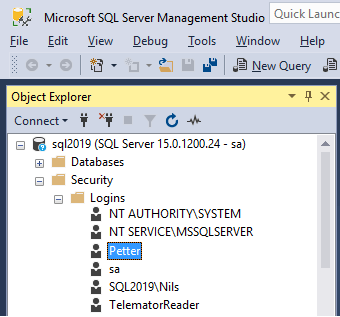
Til venstre velger du siden “User Mapping”. Oppe til høyre krysser du av i kolonnen “Map” for de databasene (Telemator nettområder starter med TM_) du vil gi valgt login tilgang til.
Nede til høyre krysser du av for ønsket tilgang/rolle. Avslutt med OK:
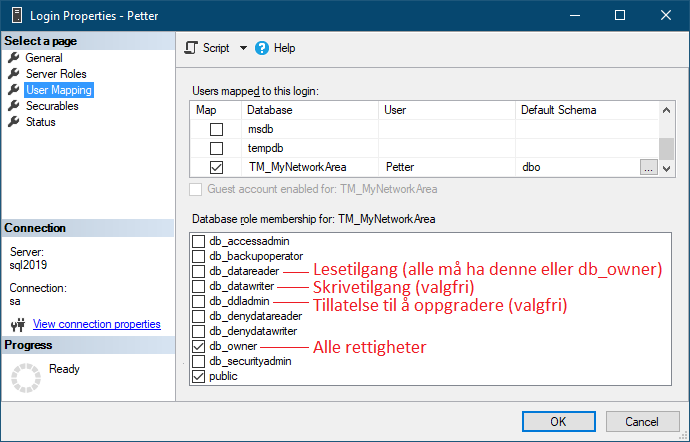
db_owner anbefales normalt – det gir full tilgang og problemfri oppgradering til nyere versjoner av Telemator.
Alternativt kan du gi begrenset tilgang med å krysse av for andre roller:
db_datareader gir lesetilgang (alle må ha denne eller db_owner).
db_datawriter gir skrivetilgang (valgfri).
db_ddladmin gir oppgraderingsmulighet (valgfri). Brukeren hindres ikke i å åpne databasen med en nyere versjon av Telemator.
Åpne for lagring av brukerinnstillinger i database (nettområde) med kun lesetilgang
I SQL Server Management studio: Høyreklikk på tabellen «UserTemp» og velg Properties. Velg siden Permissions, trykk på [Search] + [Browse] og velg login med kun lesetilgang. Gi tilgang til Delete, Insert og Update ved å krysse av for det i kolonnen Grant.